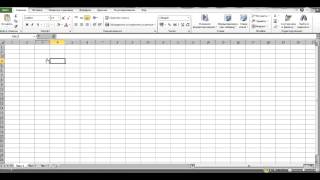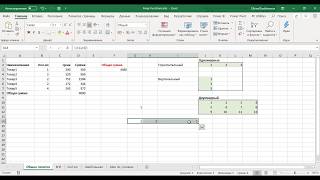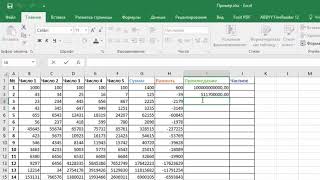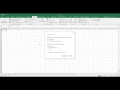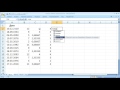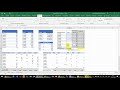КАК В EXCEL ЗАФИКСИРОВАТЬ ШАПКУ
Как в Excel зафиксировать шапку
Обычно, когда работаем с большими таблицами в Microsoft Excel, долгие прокрутки верхней части листа могут затруднять навигацию и сокращать видимость названий столбцов. Однако, Excel предлагает функцию, которая позволяет зафиксировать шапку таблицы. Таким образом, она всегда будет видна, даже при прокрутке ниже видимой области.
Для зафиксирования шапки таблицы в Excel, выполните следующие действия:
- Выделите ячейку, которая находится под шапкой (обычно это будет строка, содержащая заголовки столбцов).
- В меню "Вид" выберите опцию "Зафиксировать области".
- В раскрывающемся меню, выберите "Зафиксировать верхнюю строку".
После выполнения этих шагов, шапка таблицы будет зафиксирована, и даже при прокрутке листа, она останется видимой. Это упростит работу с большими объемами данных и облегчит анализ информации.
Теперь вы знаете, как в Excel зафиксировать шапку таблицы и сделать работу с данными более эффективной. Применяйте эту функцию, когда вам необходимо быстро просматривать и анализировать большие объемы данных в Excel.
Сборка таблиц с разными шапками в Excel с помощью Power Query
Как вставить картинку в Excel: за текстом, в колонтитул, в примечание
Закрепление заголовков строк и столбцов в таблицах Excel
12 трюков при работе с формулами и функциями в Excel
Как в Экселе закрепить шапку таблицы?
КАК ЗАКРЕПИТЬ ОБЛАСТЬ В EXCEL
Как закрепить область в Excel. 📌 Как закрепить шапку, строку или столбец в Excel
КАК БЫСТРО ПОСЧИТАТЬ ДУБЛИКАТЫ В ТАБЛИЦЕ EXCEL
Как обработать в Power Query таблицу с многоуровневой шапкой